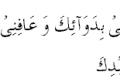Programme de création d'affiches publicitaires en ligne. Comment créer rapidement une belle affiche

Poster Printer est un programme d'impression d'affiches et d'affiches de grands formats, tels que A3, A2, A1, A0 sur des imprimantes domestiques adaptées à l'impression de feuilles de plus petits standards. Grâce à cet utilitaire, l'utilisateur peut imprimer une image grand format sans utiliser d'équipement spécial. Le principe de l'utilitaire est simple : il découpe automatiquement l'image grand format en plusieurs segments dont chacun est égal à feuille standard A4. Afin de terminer la création d'une grande affiche ou d'une affiche, vous devez imprimer des feuilles A4 et les coller ensemble.
En plus des feuilles de formats A3, A2, A1, A0, le programme vous permet d'imprimer des papiers peints photo et de grandes images d'une taille allant jusqu'à 10 mètres sur 10. D'autres programmes offrent des opportunités similaires, mais contrairement aux éditeurs professionnels plus puissants, vous n'avez pas besoin de compétences et de connaissances particulières pour travailler avec Poster Printer. Cet utilitaire est simple et pratique : si vous souhaitez imprimer rapidement et facilement une grande affiche, il vous suffit de télécharger gratuitement Poster Printer et vous pouvez commencer à travailler. À la fin de l'impression, les feuilles sont faciles à relier entre elles à l'aide de colle ou de ruban adhésif.
En tant que source, Poster Printer utilise une photo, un dessin ou une image dans des formats tels que JPG, GIF, BMP, EMF, WMF. Vous pouvez également imprimer des affiches à partir de Documents Excel et mot. De plus, il est possible d'importer des images à partir d'un scanner, d'un appareil photo numérique et de copier des données applications standards Système d'exploitation Windows. Si nécessaire, vous pouvez imprimer non pas l'intégralité de l'affiche, mais seulement une partie de celle-ci. Poster Printer prend en charge non seulement les systèmes de mesure anglais, mais également russe, métrique et impérial, ainsi que l'impression WYSIWYG.
Principaux avantages de l'imprimante d'affiches
- Impression d'affiches de grands formats.
- Prise en charge des formats populaires.
- Interface russifiée pratique.
- Impression d'une section séparée de l'affiche.
- Importation depuis Windows, scanner et appareil photo.
- Option de prévisualisation.
L'interface Poster Printer vous permet de créer une grande affiche ou une bannière en quelques minutes seulement : il vous suffit de sélectionner une image, de définir les dimensions et d'envoyer le fichier pour impression. Vous pouvez prévisualiser les images avant de les imprimer dans la fenêtre Aperçu avant impression.
Très souvent, les marketeurs utilisent des affiches dans leurs campagnes publicitaires. Nous analysons comment le fabriquer, ce qu'il faut rechercher lors de la conception et où il est préférable de le placer.
L'affiche est un véritable art. Les spécialistes du marketing, les designers et les artistes du monde entier rivalisent de beauté, d'efficacité et d'originalité pour leurs chefs-d'œuvre.
Mais créer une affiche n'est pas aussi facile qu'il n'y paraît. Les concepteurs doivent prendre en compte de nombreux détails à la fois pendant le processus de création et après. Lisez, enregistrez et apprenez de nouvelles choses.
Qu'est-ce qu'une affiche
L'affiche n'est pas seulement de belles images de célébrités qui ont été collées aux murs dans l'enfance. Dans un sens large, affiche- une image accrocheuse avec un texte court, réalisée à des fins de propagande, de publicité ou d'éducation.
Une affiche moderne est principalement associée à la publicité, ce qui n'est pas tout à fait vrai. L'affiche d'information et de conception n'est pas moins populaire.
Informationnel l'affiche se retrouve le plus souvent sous forme d'affiches diverses. Le but principal de ces affiches est de transmettre des informations culturelles importantes au public, en annonçant des événements.
Pour la décoration, vous pouvez également utiliser des affiches spécialement conçues.
Historique des affiches
Malgré le fait que les premières "traces" d'affiches se trouvent dans L'Egypte ancienne(images avec des informations sur les esclaves en fuite), il est encore d'usage d'appeler l'artiste le père de l'affiche. Le Français, selon beaucoup, est un artiste relativement peu talentueux, ce qui ne l'a cependant pas empêché de devenir le créateur d'un nouveau genre. En 1866, il ouvre un atelier de production de peintures lithographiques, ce qui est le début de l'affiche.
Les affiches expliquaient clairement pourquoi l'alcool est nocif pour l'homme.



![]() L'alcool augmente le risque d'accident
L'alcool augmente le risque d'accident
![]() mieux porter cheveux courts que de les perdre
mieux porter cheveux courts que de les perdre
![]() Le boîtier était trop haut
Le boîtier était trop haut



Comment faire une affiche promotionnelle
Image lumineuse
Comme on l'appelle dans le marketing - un eye-stop. La tâche principale est d'attirer l'attention, d'éveiller la curiosité. Une image non standard ou une image lumineuse peut agir comme un eye-stop.
Utilisez une seule image et n'oubliez pas que l'affiche sera grande, donc l'image doit être en bonne résolution !
entête
Le titre n'est pas obligatoire, mais dans la plupart des cas, cela ne fera pas de mal. Comme une image, elle doit attirer l'attention, ce qui signifie qu'elle doit être lue à distance.
Le titre peut être le nom de la promotion, le nom du produit, le message sur la vente.
Texte
Moins il y a de texte, mieux c'est. La police doit être grande. Lors de la mise en page du texte, vous devez mettre en évidence la marque et le logo.
N'utilisez pas plus de deux polices : une pour le corps du texte, la seconde pour le titre.
Couleur
Choisissez des couleurs vives et contrastées. Les teintes contrastées se fondent mieux et rendent l'affiche plus facile à lire.
Thomas Russell, chargé de cours à l'Institut de recherche contemporaineà l'Association des agences de publicité.
- Simplifier. Les affiches doivent attirer l'attention instantanément et communiquer rapidement l'idée principale.
- Montrer l'avantage du produit.
- Utilisez les possibilités de la couleur. Plus l'annonce est lumineuse, mieux c'est. Avec moderation.
- Évitez l'ambiguïté. Tout le monde ne peut pas immédiatement comprendre votre jeu, l'accepter et y répondre positivement. Si vous n'êtes pas sûr à 100%, mieux vaut ne pas utiliser d'images et de textes ambigus.
- Le texte doit être aussi léger et facile à lire que possible.
10 signes d'une bonne affiche publicitaire
Comment et où placer des affiches
Le placement de l'affiche dépend de son type. S'il s'agit d'une affiche publicitaire, elle est d'abord placée dans la rue: stands spéciaux, murs de bâtiments, clôtures, arrêts - partout où le plus de passants possible le remarqueraient. Il est important que rien autour ne détourne l'attention de l'affiche et ne l'interfère pas. Il devrait être le centre d'attention.
Il en va de même pour une affiche d'information, pour laquelle l'essentiel est de toucher un large public.
Une autre chose - des affiches décoratives. Voici quelques conseils pour les placer.
Les affiches semblent plus avantageuses sur des surfaces lisses. Et peu importe où exactement : dans le salon, dans la cuisine, dans la salle de bain ou au restaurant.
De plus, les affiches peuvent être placées sur le mur de différentes manières.
Rangée horizontale.
Ainsi, tout espace vide peut être rempli.
Collage de quatre affiches.
Ce placement est idéal pour les pièces avec de hauts plafonds.

disposition symétrique.
Si vous avez plusieurs affiches de la même taille, la symétrie est faite pour vous. De plus, cela aidera à équilibrer visuellement l'intérieur de la pièce.
disposition asymétrique.
Pour un tel placement, il est préférable d'utiliser des affiches. des tailles différentes. Les affiches peuvent être accrochées n'importe où.

Constructeurs d'affiches
Si vous essayez, vous pouvez créer vous-même une affiche, sans même recourir à l'aide de designers. Découvrez les outils très pratiques et polyvalents pour créer des affiches.
Une excellente ressource pour créer non seulement des affiches, mais aussi des bannières, des cartes de visite et diverses illustrations. Il n'est pas nécessaire d'avoir des compétences particulières pour dessiner une affiche sympa.
Excellente boîte à outils et opportunités pour le dessin et l'édition d'images. Et de nombreux modèles faciliteront et accéléreront le processus.

Editeur en ligne. Légèrement inférieur à Canva en termes d'outils et de modèles. Cependant, il est idéal pour créer rapidement une affiche simple.

Surtout pour ceux qui veulent créer leurs propres affiches et affiches de films !

Grâce à la disponibilité générale de l'ordinateur, il est devenu plus facile de créer une affiche, une affiche, ainsi qu'une métrique et un journal, et tout le monde peut apprendre à le faire dans des programmes ou des services en ligne. Par conséquent, l'habileté à travailler avec programmes graphiques utile à beaucoup, sinon à tous.
Je tiens à souligner que lors de la création, il est préférable de faire et modifier vos propres photos. Ensuite, l'unicité du matériau augmentera la qualité. Si l'utilisateur crée un tel matériel pour la première fois, il est préférable d'essayer d'abord de le créer en utilisant des mises en page sur des services en ligne, cela aidera à comprendre quelles fonctions sont utiles à utiliser et sur la base de ces connaissances, il sera plus facile de décider au programme à l'avenir.
Comment faire une affiche ou une affiche dans Photoshop
Dans Photoshop, vous pouvez non seulement traiter des photos, mais également créer une affiche. L'algorithme de création d'affiches, d'affiches et d'affiches est le même, alors prenons par exemple la création d'une affiche de concert :

Les instructions peuvent être visionnées sur la vidéo.
Comment faire une affiche ou une affiche en ligne - les meilleurs sites
Canva
- Vous pouvez créer une affiche avec table rase ou à partir d'un modèle.

- Commencer définir la direction travail.

- Ensuite vous pouvez définir la taille ou choisissez parmi les formats proposés.

- Images d'ouverture cela devrait être sur l'affiche.

- L'image téléchargée peut faire glisser vers la feuille, supprimer ou définir comme arrière-plan.

- Choisir " faire du fond” et le panneau de commande apparaît. Si tout triple, appuyez sur " appliquer».

- Puis ajouter du texte, qui peut non seulement être déplacé, mais également modifié dans le panneau supérieur.

- Pouvez ajouter des cliparts.

- Choisir dans la liste des cliparts favoris.

- redimensionner ou l'emplacement est possible si vous survolez l'image.

- trop facile mettre du texte, en le réorganisant en clipart.

- Vous pouvez enregistrer votre projet ou votre mise en page et l'utiliser à nouveau ultérieurement.

Photojet
- allez sur le site, cliquez sur " Commencer»;

- ouvrira fenêtre de travail avec une feuille vierge et des mises en page à gauche ;

- affiche que vous aimez prendre comme mise en page pour les mesures futures ;

- Ensuite vous pouvez tout retirer de l'affiche et saisissez le texte souhaité. Pour ce faire, nous trouvons la section pour travailler avec du texte - la lettre "T" sur le panneau de gauche ;

- augmenter ou diminuer le texte peut être tiré par les coins du cadre ;

- à changer de couleur- déplacez le curseur sur le symbole "A" et cliquez sur la couleur appropriée ;

- pour auto-sélection style de texte - survolez le bouton bleu dans le coin supérieur gauche " Ajouterunetexteboîte»;

- une petite bande de texte apparaîtra. Utilisation du panneau au-dessus de l'affiche ajuster la taille ;

- sélectionner couleur et style;

- pour enregistrer le résultat du travail, survolez l'icône " flèche vers le bas»;

- et appuyez sur " Télécharger" - Télécharger. Une fenêtre de traitement du projet fini apparaîtra ;

- puis indiquez où enregistrer.

Comment faire un journal sur un ordinateur
Créer un journal dans Word
Dans tout journal, l'essentiel est son contenu, il s'ensuit :
- réfléchir notion de journal, écrire des articles avec des titres intéressants et faire des photographies, ou prendre des photos ;
- ouvrir Word et créer dedans nouveau document;
- désigner nom du journal. L'inscription peut être sélectionnée à l'aide de la fonction WordArt ;
- exécuter balisage de page. Pour cela, cliquez sur le bouton « mise en page » et sélectionnez le nombre de colonnes dans lesquelles se trouveront les articles du futur journal. Cliquez sur " appliquer”, après avoir précisé le nombre de colonnes ;
- remplir les colonnes des articles;
- mettre en document cartes-photos;
- sélectionner tout le texte et faites-en un. Vous pouvez choisir la police et la taille dans le panneau supérieur ;
- enregistrer le fichier" - " enregistrer sous” ou imprimez immédiatement “fichier - imprimer”.
Créer un journal dans Publisher
Instructions pour créer un journal dans Publisher :
- Dans le signet " Mise en page" choisir " Guides de grille et guides de support” et créez des lignes auxiliaires - cela est nécessaire pour faciliter la distribution et l'alignement du texte.
- Dans le signet " Guides de marquage»Indiquez le nombre de lignes et de colonnes, ainsi que la distance entre les colonnes - ce sont les futures colonnes du journal.
- Dans le signet " Insérer» On retrouve une fonction qui va nous permettre de dessiner une grille de blocs pour les futurs textes sur une feuille.
- Créer bloquer la connexion, mettant en surbrillance une section de texte et la redirigeant vers un signet nommé " format d'étiquette».
- Remplir les blocs articles et photographies.
- Envoi à l'impression
Comment faire un journal mural dans Word
Un journal mural peut être créé dans de nombreuses applications et programmes en ligne, mais s'il n'y a pas d'accès à Internet et la possibilité de télécharger un programme spécialisé, alors Microsoft Word viendra à la rescousse :
- Ouvrez le programme et installez orientation paysage pages.
- Appuie sur le bouton " Insérer» et ajoutez une inscription WordArt avec le titre du journal mural.
- Avec les formes dans Word, vous pouvez souligner ce qui est écrit. Pour cela, choisissez " insérer» — « Les figures” et choisissez celui dont vous avez besoin.
- Ouvrez l'image que vous souhaitez mettre dans le journal et en faisant un clic droit dessus, cliquez sur " copie". Ensuite, nous mettons en italique l'endroit où nous prévoyons de placer l'image et cliquez sur " insérer» ou la combinaison de touches ctrl+V.
- Lorsque le texte et la photo sont ajoutés, vous pouvez envoyer à l'impression.
Créez vos propres affiches, bannières et enseignes accrocheuses avec le concepteur d'affiches de RonyaSoft ! Vous pouvez utiliser n'importe lequel de nos modèles prédéfinis ou concevoir votre propre composition à partir de zéro. Pas besoin d'apprendre Corel ou Photoshop. Le logiciel de création d'affiches est livré avec les outils dont vous avez besoin pour créer rapidement des affiches, des bannières et des enseignes. Les graphiques créés dans ce créateur d'affiches peuvent être exportés au format image, imprimés directement sur une imprimante domestique ou de bureau, ou à l'aide de programme supplémentaire imprimer dans grande taille pour plusieurs pages.
Commençons par un modèle
Vous ne savez pas par où commencer ? Essayez l'un des centaines de modèles prêts à l'emploi conçus par nos designers. La bibliothèque de modèles contient des affiches populaires, par exemple, Wanted, Movie, Motivational, Birthday, Wedding. Tous les modèles sont divisés en catégories telles que Fun, Holiday, Poster, Sales, Business, etc., ce qui permet de trouver facilement celui qui convient à votre conception.
De plus, il existe également des modèles de bannières, de panneaux, de certificats et de pages à colorier.
Vous trouverez une liste complète de tous les modèles disponibles.


Créez facilement vos propres graphiques
Avec le créateur d'affiches de RonyaSoft, vous vous sentirez instantanément comme un expert en publication assistée par ordinateur. Une interface conviviale et intuitive permet de produire facilement et simplement de superbes affiches, bannières et badges en quelques minutes seulement.
Prenez, par exemple, l'affiche de l'époque du Far West "Wanted": une farce amusante à ceux qui sont constamment en retard. Commençons par choisir le bon modèle Wanted parmi notre vaste collection de modèles prédéfinis. Ensuite, nous sélectionnons une photo de la personne dont vous souhaitez placer le visage sur l'affiche "Wanted". Nous entrons le nom du contrevenant et déterminons la récompense. Tout!
Créer des affiches de motivation est aussi simple que de choisir un modèle, d'ajouter quelques images inspirantes et de taper quelques mots de texte. Votre motivation quotidienne est prête !

Développer un autre type de composition
Le concepteur d'affiches de RonyaSoft vous permet de concevoir des affiches, des bannières, des panneaux, des certificats et des pages à colorier. Mais rien ne vous empêche de créer d'autres compositions, par exemple, Cartes de voeux ou invitations. Créez facilement des graphiques. Que vous conceviez une enseigne amusante ou cherchiez à vendre un bien immobilier, le logiciel RonyaSoft peut vous aider à créer votre propre imprimé en quelques minutes. Impressionnez votre famille, vos amis ou vos collègues avec des idées fraîches et cool : concevez votre propre affiche géniale !

Configuration requise
Pour concevoir et imprimer des affiches et des bannières, vous avez besoin d'une imprimante ordinaire (format de papier US Letter ; DIN A5, A4, A3 ou A2). Logiciel pris en charge par de nombreuses marques d'imprimantes telles que HP, Canon, Epson, Lexmark, Brother et bien d'autres. Et bien sûr, les ordinateurs Windows avec au moins un processeur Pentium III 1500 et 512 Mo de RAM. RonyaSoft Poster Maker est compatible avec Windows XP (32 et 64), Windows Vista (32 et 64), Windows 7 (32 et 64), Windows 8 (32 et 64), Windows 10 (32 et 64).
Le processus de création d'une affiche peut sembler une tâche plutôt ardue, surtout si vous souhaitez la voir dans styles modernes. Des services en ligne spéciaux vous permettent de le faire en quelques minutes seulement, mais vous devez comprendre que dans certains endroits, vous devrez peut-être vous inscrire, et dans certains endroits, il existe un ensemble de fonctions et de droits payants.
Vous pouvez créer des affiches en ligne pour une impression amateur et/ou une diffusion sur les réseaux sociaux, sur divers sites. Certains services peuvent vous aider à faire le travail à un niveau élevé, mais vous devrez utiliser des modèles prédéfinis, il n'y a donc pas beaucoup de place pour la créativité. De plus, travailler dans de tels éditeurs n'implique qu'un niveau amateur, c'est-à-dire que vous n'avez pas besoin d'essayer d'y travailler de manière professionnelle. Pour ce faire, il est préférable de télécharger et d'installer un logiciel spécialisé, par exemple.
Méthode 1 : Toile
Un excellent service avec de nombreuses fonctionnalités pour le traitement de photos et la création de produits de conception haut niveau. Le site fonctionne très rapidement même avec Internet lent. Les utilisateurs apprécieront les nombreuses fonctionnalités et un grand nombre de modèles préfabriqués. Cependant, pour travailler dans le service, vous devez vous inscrire et également tenir compte du fait que certaines fonctions et modèles ne sont disponibles que pour les propriétaires d'un abonnement payant.
Instruction étape par étape pour travailler avec des modèles d'affiches dans ce cas ressemble à ceci :
- Cliquez sur le bouton sur le site "Commencer".
- Ensuite, le service vous invitera à suivre la procédure d'enregistrement. Choisissez une méthode - "Inscrivez-vous avec Facebook", "Inscrivez-vous à Google+" ou "Connexion avec adresse e-mail". Autorisation via réseaux sociaux Cela prendra un peu de temps et se fera en quelques clics.
- Après l'inscription, un questionnaire peut apparaître avec une petite enquête et/ou des champs permettant de saisir des données personnelles (nom, mot de passe pour le service Canva). Sur les dernières questions, il est recommandé de toujours choisir "Pour toi" ou "Pour apprendre", car dans d'autres cas, le service peut commencer à imposer des fonctionnalités payantes.
- Après cela, l'éditeur principal s'ouvrira, où le site proposera de se former aux bases du travail dans le réacteur. Ici, vous pouvez ignorer le didacticiel en cliquant sur n'importe quelle partie de l'écran et le parcourir en cliquant sur "Apprenez à le faire".
- Dans l'éditeur qui s'ouvre par défaut, la mise en page de la feuille A4 est initialement ouverte. Si vous n'êtes pas satisfait du modèle actuel, faites ceci et les deux étapes suivantes. Quittez l'éditeur en cliquant sur le logo du service dans le coin supérieur gauche.
- Cliquez maintenant sur le bouton vert "Créer un dessin". Tous les modèles de taille disponibles apparaîtront dans la partie centrale, sélectionnez-en un.
- Si aucune des options proposées ne vous convient, alors cliquez sur "Utiliser des tailles personnalisées".
- Définissez la largeur et la hauteur de la future affiche. Cliquez sur "Créer".
- Vous pouvez maintenant commencer à créer l'affiche elle-même. Votre onglet est ouvert par défaut. "Mises en page". Vous pouvez choisir une mise en page prête à l'emploi et modifier les images, le texte, les couleurs et les polices dessus. Les mises en page sont entièrement modifiables.
- Pour apporter des modifications au texte, double-cliquez dessus. Dans la partie supérieure, la police est sélectionnée, l'alignement est indiqué, la taille de la police est définie, le texte peut être mis en gras et/ou en italique.
- S'il y a une photo sur la mise en page, vous pouvez la supprimer et en installer une de votre choix. Pour ce faire, cliquez sur une photo existante et cliquez sur Supprimer pour le supprimer.
- Allez maintenant à "Mon", qui se trouve dans la barre d'outils de gauche. Téléchargez des photos depuis votre ordinateur en cliquant sur "Ajoutez vos propres images".
- Une fenêtre de sélection de fichiers s'ouvrira sur votre ordinateur. Sélectionnez-le.
- Faites glisser l'image téléchargée vers l'espace photo sur l'affiche.
- Pour changer la couleur de n'importe quel élément, il suffit de cliquer dessus plusieurs fois et de trouver un carré de couleur dans le coin supérieur gauche. Cliquez dessus pour ouvrir palette de couleurs, et choisissez la couleur que vous aimez.
- À la fin des travaux, vous devez tout sauvegarder. Pour cela, cliquez sur "Télécharger".
- Une fenêtre s'ouvrira dans laquelle vous devrez sélectionner le type de fichier et confirmer le téléchargement.













Le service vous permet également de créer votre propre affiche sans modèle. Voici à quoi ressemblerait l'instruction dans ce cas :

Créer une affiche dans ce service est une entreprise créative, alors étudiez l'interface du service, peut-être trouverez-vous d'autres fonctionnalités intéressantes ou déciderez-vous d'utiliser des fonctionnalités payantes.
Méthode 2 : PrintDesign
Il s'agit d'un éditeur simple pour créer des mises en page imprimées. Vous n'avez pas besoin de vous inscrire ici, mais vous devrez payer environ 150 roubles pour télécharger le résultat final sur votre ordinateur. Il est possible de télécharger gratuitement la mise en page créée, mais elle affichera le logo de l'eau du service.
Sur un tel site, il est peu probable qu'il soit possible de créer une affiche très belle et moderne, car le nombre de fonctions et de mises en page dans l'éditeur est très limité. De plus, pour une raison quelconque, il n'y a pas de mise en page intégrée pour le format A4.
Lorsque vous travaillez dans cet éditeur, nous ne considérerons que l'option de créer à partir de zéro. Le fait est que sur ce site, il n'y a qu'un seul échantillon de modèles d'affiches. Le guide étape par étape ressemble à ceci :
- Faites défiler la page principale juste en dessous pour voir la liste complète des options de création de produits imprimés à l'aide de ce service. Dans ce cas, vous devez sélectionner "Affiche". presse "Faire une affiche!".
- Sélectionnez maintenant les dimensions. Vous pouvez utiliser les deux modèles et définir le vôtre. Dans ce dernier cas, vous ne pourrez pas utiliser un modèle déjà inclus dans l'éditeur. Dans cette instruction, nous envisagerons la création d'une affiche pour les dimensions A3 (au lieu de AZ, il peut y avoir n'importe quelle autre taille). Cliquez sur le bouton "Fabriquer à partir de zéro".
- L'éditeur commencera alors à se charger. Pour commencer, vous pouvez insérer n'importe quelle image. presse "Image", qui se trouve dans la barre d'outils supérieure.
- Ouvrira "Conducteur" où vous devez sélectionner une image à insérer.
- L'image téléchargée apparaîtra dans l'onglet "Mes photos". Pour l'utiliser dans votre affiche, faites-le simplement glisser vers l'espace de travail.
- L'image peut être redimensionnée à l'aide de nœuds spéciaux situés dans les coins, et elle peut également être déplacée librement dans l'espace de travail.
- Si nécessaire, définissez l'image de fond à l'aide du paramètre "Couleur de l'arrière plan" dans la barre d'outils supérieure.
- Vous pouvez maintenant ajouter du texte pour l'affiche. Cliquez sur l'outil du même nom, après quoi l'outil apparaîtra à un endroit aléatoire sur l'espace de travail.
- Pour personnaliser le texte (police, taille, couleur, surbrillance, alignement), faites attention à la partie centrale de la barre d'outils supérieure.
- Pour varier, vous pouvez ajouter quelques éléments supplémentaires, tels que des formes ou des autocollants. Ce dernier est visible en cliquant sur "Autre".
- Pour voir l'ensemble des icônes/autocollants disponibles, etc., cliquez simplement sur l'élément qui vous intéresse. Après avoir cliqué, une fenêtre s'ouvrira avec Liste complèteéléments.
- Pour enregistrer la mise en page terminée sur votre ordinateur, cliquez sur le bouton "Télécharger", qui se trouve en haut de l'éditeur.
- Vous serez redirigé vers une page où la version finale de l'affiche sera affichée et un chèque d'un montant de 150 roubles sera fourni. Sous le contrôle, vous pouvez choisir parmi les options suivantes - "Payer et télécharger", "Commander un tirage avec livraison"(la deuxième option sera assez chère) et "Téléchargez un PDF en filigrane pour voir la mise en page".
- Si vous avez choisi cette dernière option, une fenêtre s'ouvrira montrant la mise en page en taille réelle. Pour le télécharger sur votre ordinateur, cliquez sur le bouton "Sauvegarder", qui se trouvera dans la barre d'adresse du navigateur. Dans certains navigateurs, cette étape est ignorée et le téléchargement démarre automatiquement.












Méthode 3 : Fotojet
Il s'agit également d'un service de conception spécialisé pour la création d'affiches et d'affiches, dont l'interface et les fonctionnalités sont similaires à Canva. Le seul inconvénient pour de nombreux utilisateurs de la CEI est le manque de langue russe. Pour supprimer en quelque sorte cet inconvénient, il est recommandé d'utiliser un navigateur avec une fonction de traduction automatique (bien que ce ne soit pas toujours correct).
L'une des différences positives avec Canva est l'absence d'inscription obligatoire. De plus, vous pouvez utiliser des éléments payants sans acheter de compte étendu, mais ces éléments de l'affiche afficheront le logo du service.
Une instruction étape par étape pour créer une affiche selon une mise en page préparée ressemble à ceci:
- Cliquez sur le bouton sur le site "Commencer" pour commencer. Ici, vous pouvez également vous familiariser avec les principales fonctionnalités et caractéristiques du service, mais en anglais.
- Par défaut, un onglet est ouvert dans le volet de gauche. modèle, c'est-à-dire les mises en page. Choisissez l'un d'entre eux qui vous convient le mieux. Les mises en page marquées d'une icône de couronne orange dans le coin supérieur droit ne sont disponibles que pour les titulaires de compte payant. Vous pouvez également les utiliser sur votre affiche, mais une partie importante de l'espace sera occupée par le logo, qui ne pourra pas être enlevé.
- Vous pouvez modifier le texte en double-cliquant dessus avec le bouton gauche de la souris. De plus, une fenêtre spéciale apparaîtra avec un choix de polices et un ajustement de l'alignement, de la taille de la police, de la couleur et de la surbrillance en gras / italique / souligné.
- Vous pouvez également personnaliser divers objets géométriques. Cliquez simplement sur l'objet avec le bouton gauche de la souris, après quoi la fenêtre des paramètres s'ouvrira. Aller à l'onglet "Effet". Ici vous pouvez régler la transparence Opacité), bordures (élément Largeur de la bordure) et remplir.
- Le paramètre de remplissage peut être examiné plus en détail, car vous pouvez le désactiver complètement en sélectionnant l'élément "Aucun remplissage". Cette option convient si vous devez mettre en surbrillance un objet avec un trait.
- Vous pouvez rendre le remplissage standard, c'est-à-dire une couleur couvrant toute la forme. Pour cela, sélectionnez dans le menu déroulant "Remplissage solide", et en Couleur définir une couleur.
- Vous pouvez également définir un remplissage dégradé. Pour cela, sélectionnez dans le menu déroulant Remplissage en dégradé. Dans le menu déroulant, sélectionnez deux couleurs. De plus, vous pouvez spécifier le type de dégradé - radial (venant du centre) ou linéaire (allant de haut en bas).
- Malheureusement, l'arrière-plan vous ne pouvez pas remplacer dans les mises en page. Vous ne pouvez lui attribuer que des effets supplémentaires. Pour ce faire, rendez-vous sur "Effet". Là, vous pouvez choisir un effet prêt à l'emploi dans un menu spécial ou effectuer des réglages manuels. Pour des réglages indépendants, cliquez sur l'inscription en bas "Options avancées". Ici, vous pouvez déplacer les curseurs et obtenir des effets intéressants.
- Pour enregistrer votre travail, utilisez l'icône de disquette dans la barre supérieure. Une petite fenêtre s'ouvrira dans laquelle vous devrez spécifier un nom pour le fichier, son format et également sélectionner une taille. Pour les utilisateurs qui utilisent le service gratuitement, seules deux options de taille sont disponibles - "Petit" et Moyen. Il est à noter qu'ici la taille est mesurée par la densité de pixels. Plus il est élevé, meilleure sera la qualité d'impression. Pour l'impression commerciale, un minimum de 150 DPI est recommandé. Après avoir terminé les réglages, cliquez sur Sauvegarder.









Créer une affiche à partir de zéro sera plus difficile. Dans ce manuel, d'autres caractéristiques principales du service seront considérées :